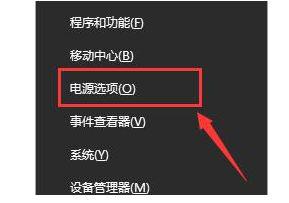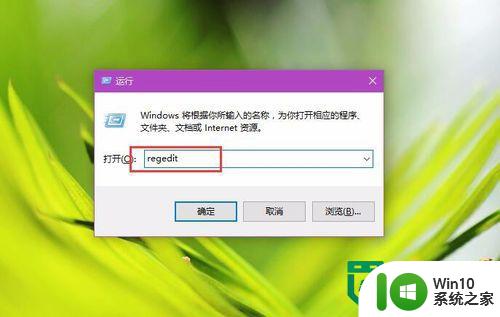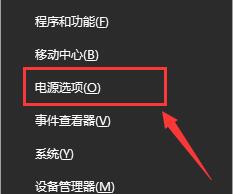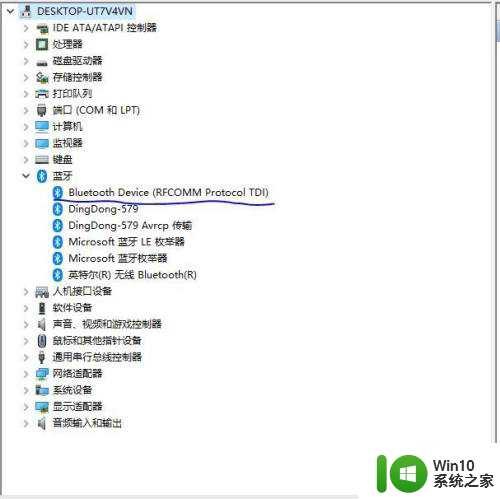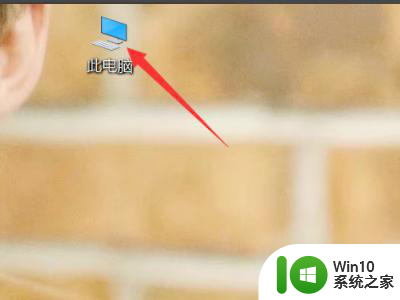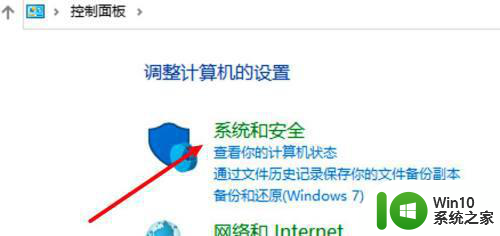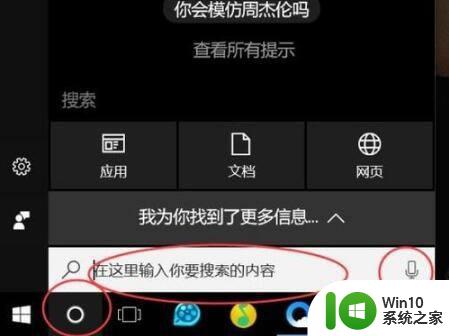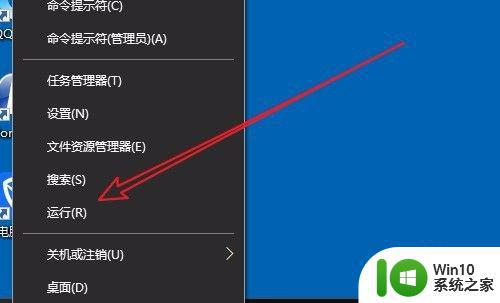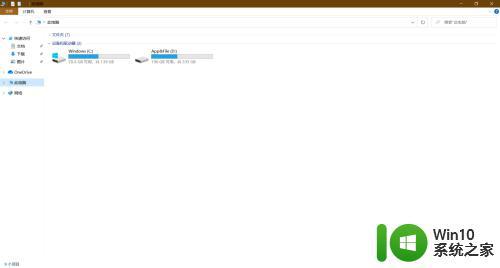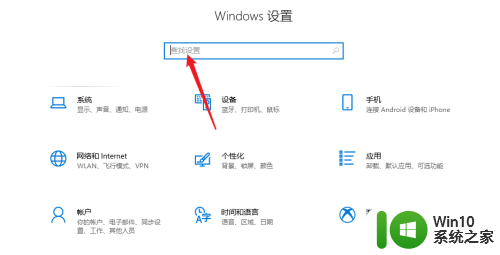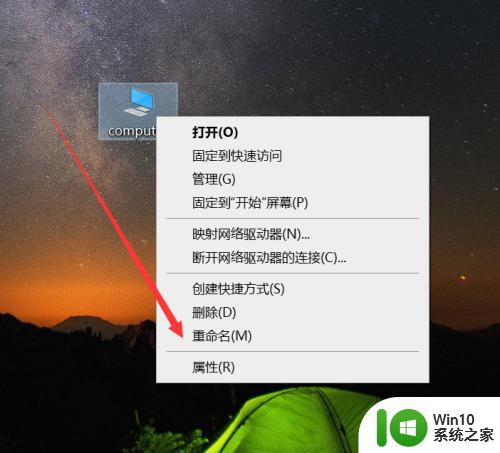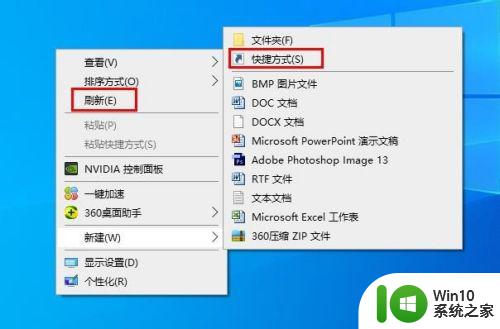Win10笔记本电源管理如何设置 如何在Win10系统中找到电源管理设置界面
更新时间:2023-05-16 12:48:44作者:yang
Win10笔记本电源管理如何设置,随着Win10系统的普及,越来越多的人开始使用笔记本电脑,而对于笔记本电源管理的设置,不少人还存在困惑。在Win10系统中,设置电源管理可以帮助我们更好地节省电能,延长电池寿命,提高使用效率。那么该如何设置Win10笔记本电源管理呢?接下来我们将为大家详细介绍。首先让我们一起来寻找Win10系统中的电源管理设置界面。
具体方法:
1、点击屏幕左下角的开始,然后点击设置(按钮为齿轮状)
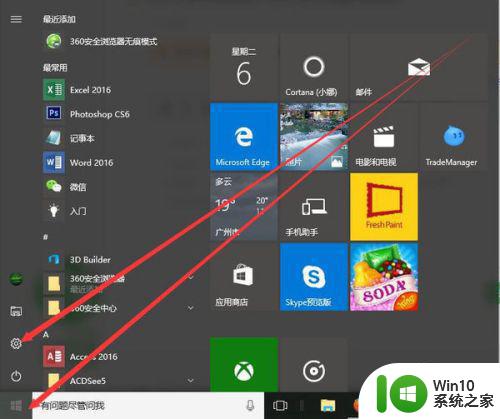
2、点击系统
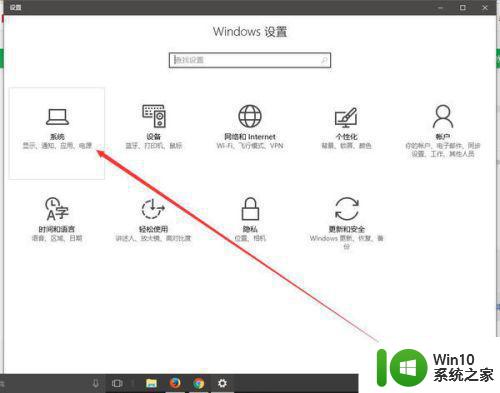
3、点击电源和睡眠
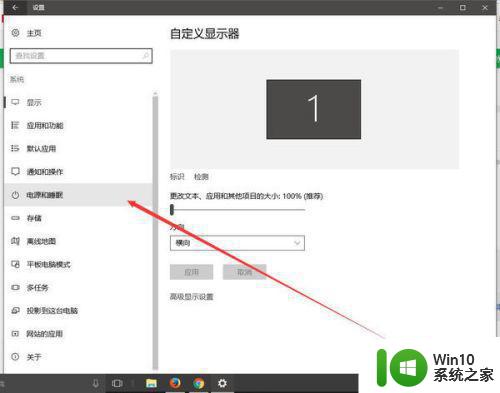
4、在此处即可设置自动关闭屏幕和自动开启睡眠的时间,如果不需要,请点击其他电源设置
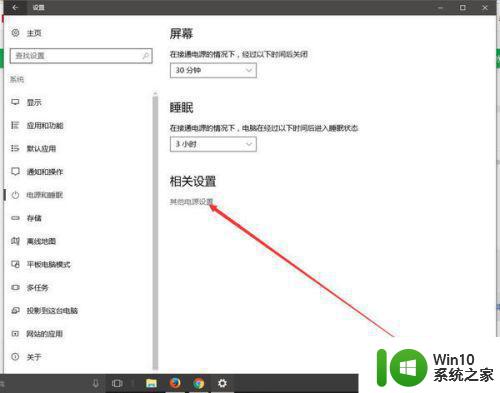
5、即可对电源进行自定义设置
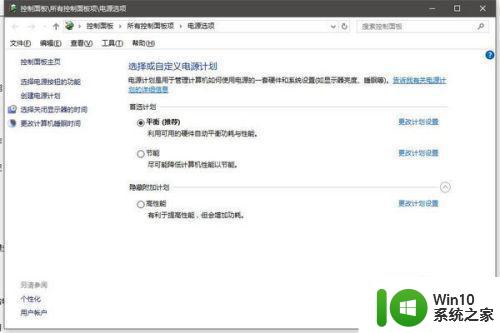
Win10笔记本电源管理设置非常重要,可以帮助我们更好地管理电池寿命和节能,延长电脑使用时间,在使用电脑时一定不能忽视。要找到电源管理设置界面,只需按下Win+X快捷键,选择电源选项即可。